Många användare rapporterar om “Microsoft Excel väntar på att ett annat program ska slutföra en OLE-åtgärd”-Fel i Windows 10 när du använder Office-appar. Du kan till exempel stöta på det här felet när du försöker öppna Excel med en BI-startplatta eller när du försöker köra ett VBA-skript.
OLE (Object Linking and Embedding) -teknik introducerades av Microsoft för att hjälpa Office-apparna att kommunicera med andra program. Med hjälp av denna teknik kan ett redigeringsprogram dela en del av ett dokument med andra program och sedan importera avsnittet i dokumentet eller ta tillbaka det med det andra programmets innehåll.
Så om du till exempel arbetar med Excel och försöker interagera med Word skickar det ett meddelande till OLE-objektet och väntar tills det får ett svar från Word. Men när svaret är försenat utöver den tid som krävs kommer du att se ”Microsoft Excel väntar på att ett annat program ska slutföra en OLE-åtgärd”Fel.
Felet kan dyka upp antingen på grund av DDE-protokollet som är inaktiverat i Excel när installationen av Office-paketet är korrupt, om du har Adobe Acrobat PDFMaker som tillägg och det stör Excel, eller om Internet Explorer strider mot Excel. Medan du stänger Excel helt, kan du starta om datorn och starta om från början, du kan också prova nedanstående metoder om det inte gör det.
Metod 1: Genom att ta bort Adobe Acrobat PDFMaker
Adobe acrobat PDFMaker är känt för att ha inkompatibilitetsproblem med MS Excel. Därför. det rekommenderas att göra tillägget. Låt oss se hur.
Steg 1: Lansera Excel och navigera till Fil fliken längst upp till vänster på arket.

Steg 2: Från Fil menyn, välj alternativ.

Steg 3: I Excel-alternativ Klicka på Tillägg på vänster sida av rutan.
Gå nu till höger om fönstret och hitta Hantera alternativet längst ner. Välj COM-tillägg från rullgardinsmenyn bredvid den och tryck på Gå knapp.
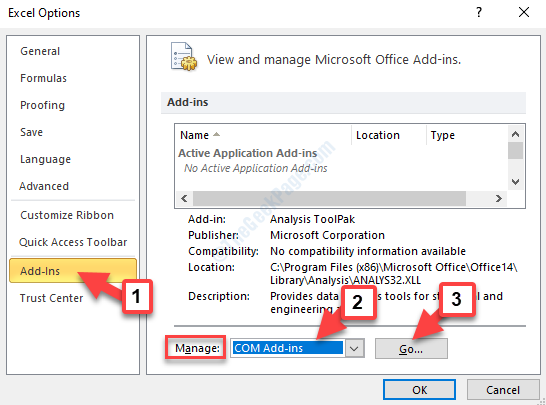
Steg 4: Nu, i COM-tilläggsruta som dyker upp, avmarkera kryssrutan Acrobat PDFMaker Office COM-tillägg och tryck OK för att spara ändringarna och avsluta.
Starta bara om din dator och försök öppna Excel igen eller kör VBA-skriptet för att kontrollera om felet är borta. Om problemet fortfarande kvarstår, prova den andra metoden.
Metod 2: Genom att tillåta andra applikationer som använder DDE
Steg 1: Öppna Excel och gå till Fil fliken längst upp till vänster på skärmen.

Steg 2: Välj alternativ från Fil meny.

Steg 3: I Excel-alternativ fönster, gå till vänster och klicka på Avancerad. Nu, på höger sida, bläddra ner och hitta Allmän sektion.
Här avmarkerar du rutan bredvid Ignorera andra applikationer som använder Dynamic Data Exchange (DDE).
Tryck OK för att spara ändringarna och avsluta.
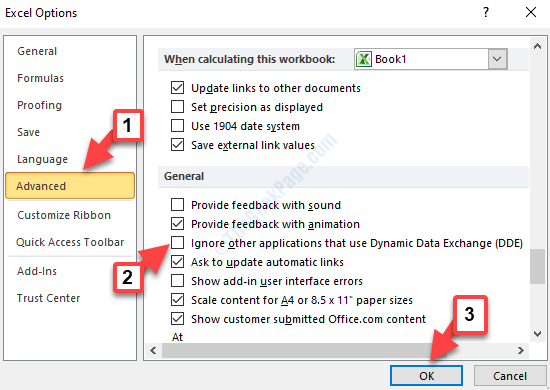
Gå nu tillbaka och prova samma operation som du gjorde tidigare och se om felet fortfarande finns kvar. Om du fortfarande ser felet, prova den tredje metoden.
Metod 3: Genom att avsluta Internet Explorer-processen
Steg 1: Navigera till Aktivitetsfält och högerklicka på den. Välj Aktivitetshanteraren från snabbmenyn.

Steg 2: I Aktivitetshanteraren under fönstret Processer fliken, hitta och välj Internet Explorer-processen. Tryck sedan på Avsluta uppgift -knappen längst ned till vänster i fönstret.
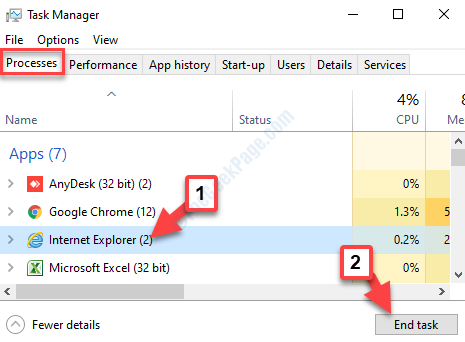
Gå tillbaka till Excel och se om felet är borta. Om du fortfarande stöter på felet, prova den fjärde metoden.
Metod 4: Genom att begränsa Excel-meddelandet
Prova den här metoden om du stöter påMicrosoft Excel väntar på att ett annat program ska slutföra en OLE-åtgärd”Fel när du kör ett VBA-skript. Detta är dock bara en lösning och löser inte själva problemet. Men det kan ta dig igenom genom att köra VBA-skriptet för tillfället och genom att blockera felmeddelandet. Så här gör du.
Steg 1: Öppna ett Excel-ark och tryck på Alt-tangenten + F11 tillsammans på tangentbordet för att öppna Microsoft Visual Basic för applikationer redigeringsfönster.
Steg 2: I Projekt - VBA-projekt bar till vänster, hitta Denna arbetsbok under Microsoft Excel-objekt.
Högerklicka på den, gå till Föra in i högerklickmenyn och välj från undermenyn Modul.
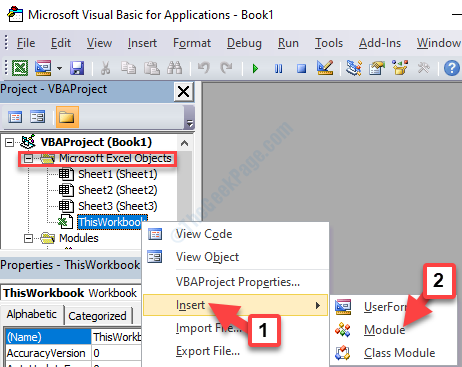
Steg 3: Det skapar ett nytt Modul på höger sida av rutan. Kopiera nedanstående kod och klistra in den i modulen:
Privat deklarera funktion CoRegisterMessageFilter Lib "ole32" (ByVal IFilterIn Så länge, ByRef FöregåendeFilter) Så länge Public Sub KillMessageFilter () Dim IMsgFilter As Long CoRegisterMessageFilter 0 &, IMsgFilter End Sub Public Sub RestoreMessageFilter () Dim IMsgFilter As Long CoRegisterMessageFilter IMsgFilter, IMsgFilter End Sub
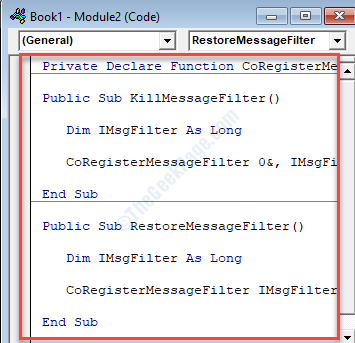
Steg 4: Alternativt kan du även kopiera nedanstående kopia nedan och klistra in den i den nya modulen. Någon av koderna fungerar.
Under CreateXYZ () Dim wdApp som objekt Dim wd som objekt vid fel Återuppta Nästa Ställ in wdApp = GetObject (, "Word. Ansökan ") Om fel. Nummer <> 0 Ställ sedan in wdApp = CreateObject ("Word. Application ") Avsluta vid fel GoTo 0 Ställ in wd = wdApp. Dokument. Öppna (ThisWorkbook. Path & Application. PathSeparator & "XYZ template.docm") wdApp. Synlig = True Range ("A1: B10"). CopyPicture xlScreen wd. Räckvidd. Klistra in slutet
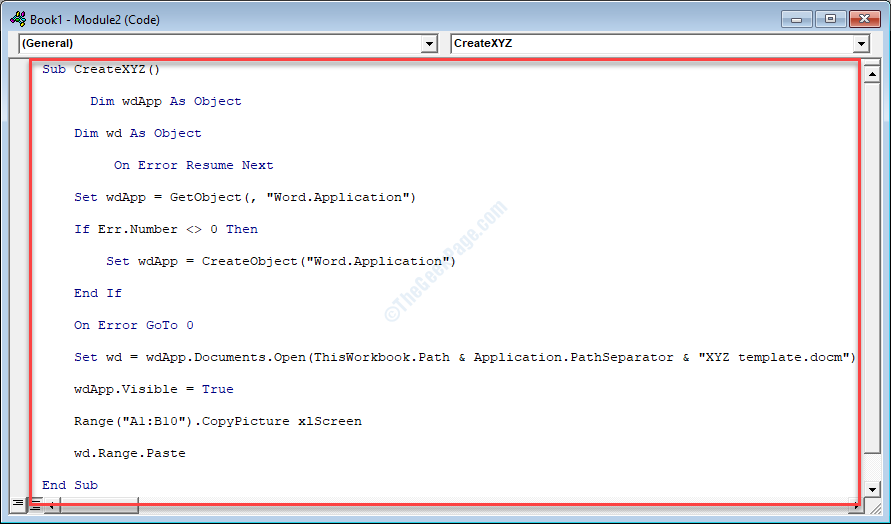
Steg 5: Gå nu till Fil fliken i det övre vänstra hörnet av redigeraren och välj Spara bok 1.
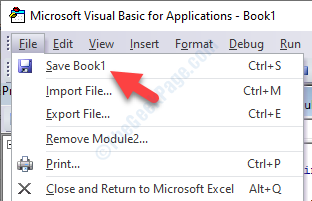
Steg 6: När du trycker på Spara -knappen, du kommer att se snabbmeddelande som säger Följande funktioner kan inte sparas i makrofria arbetsböcker.
tryck på Nej knapp.
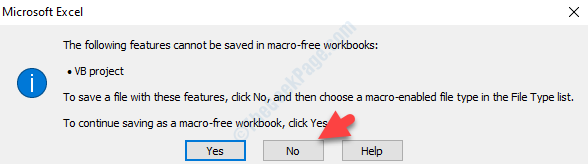
Steg 7: Välj nu platsen där du vill spara den här arbetsboken, skapa en lämplig Filnamnoch ställ in Spara som typ fält som Excel-makroaktiverad arbetsbok.
Klicka på Spara för att spara den nya VBA-arbetsboken.
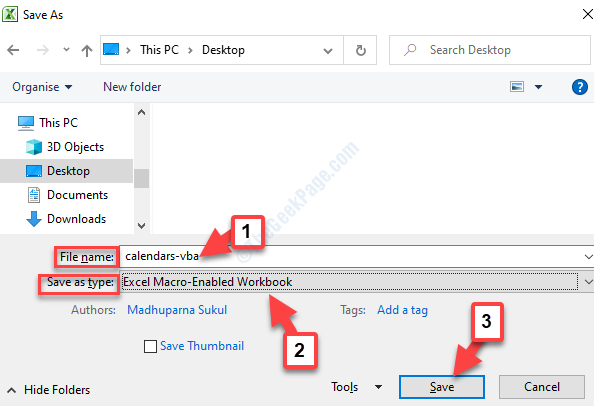
Steg 8: När du har sparat VBA-filen stänger du nu redigeraren och går tillbaka till Excel arbetsbok. Här, tryck Alt + F8 på tangentbordet. Från Makro Välj dialogrutan Makro som du just skapade och tryck på Springa knapp.
Nu när du har slutfört processen ska du inte längre se felet. Men om du fortfarande hittar felet dyker upp, prova den 5: e metoden.
Metod 5: Stäng av kompatibilitetsläget för Excel
Steg 1: Gå till MS Excel app på skrivbordet, högerklicka på den och välj Egenskaper från högerklickmenyn.
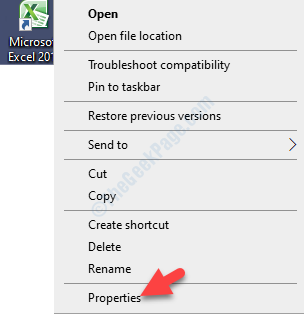
Steg 2: I Microsoft Excel-egenskaper dialogrutan, gå till Kompatibilitet flik. Navigera nu till Kompatibilitetsläge och avmarkera rutan bredvid Kör programmet i kompatibilitetsläge för.
Tryck Tillämpa och då OK för att spara ändringarna och avsluta.
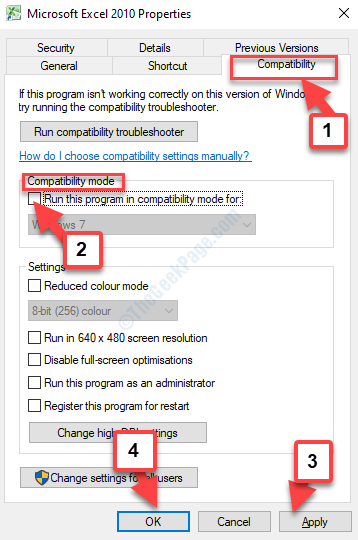
Det är allt. Du kan försöka upprepa den tidigare åtgärden i din Excel och du borde inte längre se "Microsoft Excel väntar på att ett annat program ska slutföra en OLE-åtgärd”Fel på din Windows-dator när du kör ett VBA-skript eller öppnar Excel.


